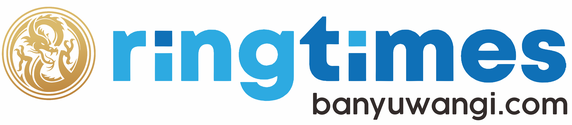RINGTIMES BANYUWANGI – WhatsApp telah menjadi aplikasi chat yang paling banyak diminati oleh masyarakat dunia. Selain chat, aplikasi ini juga dapat melakukan panggilan suara dan panggilan video atau Video Call (VC).
Saat ini WhatsApp tidak hanya dapat diakses melalui android dan iOS saja. Namun, aplikasi chat ini dapat diakses melalui laptop atau PC.
WhatsApp dapat diakses melalui laptop dengan dua cara yaitu tanpa mendownload aplikasi atau menggunakan situs WhatsApp Web dan menginstal aplikasi WhatsApp untuk laptop atau PC.
WhatsApp Web dapat diakses melalui Google Chrome tanpa mendownload aplikasi. Namun, kekurangan dari WhatsApp Web ini, yaitu tidak dapat melakukan panggilan suara atau pun video call.
Baca Juga: Warga Bandung Dibikin Geger Video Porno Berdurasi Tiga Menit Plus Melalui WhatsApp
Baca Juga: Warganet Ramai-Ramai 'Pindah ke Telegram', Ini Keunggulan Aplikasi Saingan Whatsapp
Berbeda dengan WhatsApp Web, dengan menginstal aplikasi WhatsApp di laptop, fitur panggilan suara dan video call dapat diakses oleh pengguna.
Bagi Anda yang saat ini bekerja dengan sistem online, sangat tepat apabila di laptop Anda terdapat aplikasi WhatsApp.
Aplikasi WhatsApp sangat mendukung untuk kegiatan bekerja, hal ini tak lain karena fitur yang ditawarkan oleh WhatsApp sangat membantu kegiatan pekerjaan. WhatsApp dapat mengirim dan menerima dokumen, gambar, video, panggilan suara, dan video call.
Baca Juga: Kominfo Sediakan Akses Pendaftaran Chatbot Whatsapp untuk Vaksin Covid-19
Baca Juga: Dapat Protes Keras dari Pengguna, WhatsApp Tunda Fitur Baru
Baca Juga: WhatsApp Terancam Ditinggalkan, Usai Kebijakan Baru Dituding Langgar Privasi Pengguna
Dilansir Ringtimesbanyuwangi.com dari situs resmi WhatsApp, berikut ini adalah cara untuk menginstal WhatsApp di laptop atau PC agar dapat melakukan video call:
- Buka Google Chrome dan masuk ke laman whatsapp.com
- Klik menu download
- Klik tautan DOWNLOAD FOR WINDOWS (64-BIT)
- Tunggu hingga whatsapp.exe selesai didownload
- Buka windows explorer di laptop anda, cari file whatsapp.exe yang sudah terdownload
- Run administrator pada file tadi dan tunggu aplikasi WhatsApp terinstal sempurna di laptop Anda hingga muncul barcode
Langkah berikutnya yaitu buka aplikasi WhatsApp yang ada di ponsel Anda, klik ikon titik tiga di pojok kanan atas lalu pilih WhatsApp Web. Scan barcode WhatsApp di laptop dengan kotak scan di ponsel Anda.
Setelah melakukan langkah-langkah diatas, maka Anda dapat melakukan kegiatan di WhatsApp seperti biasa. Hal ini dikarenakan fitur WhatsApp yang ada di laptop Anda sama seperti yang ada di android atau iOS.
Untuk keluar dari akun WhatsApp di laptop, Anda cukup menekan menu titik tiga dan pilih log out.
Syarat agar WhatsApp dapat diinstal di laptop, yaitu laptop harus windows 8 atau lebih dengan versi 32-bit atau lebih.***